在使用PDF文档的时候,人们常常无法保护文档中的敏感信息。即使使用密码加密PDF文档,其他人仍然可以破解密码并访问内容。如何在互联网上安全地发布或共享PDF文档而又不泄漏信息呢? 给PDF文档添加密文可以就做到这一点,而使用万兴PDF,用户即可轻松容易地完成文档的密文添加。
隐藏PDF文档文本的3个步骤
隐藏功能的操作过程通常比较简单,用户选择要隐藏的数据或图像后,使用隐藏工具,文本或图像区域会被一个编辑框覆盖,随后即可隐藏。使用这种方式隐藏文本,隐藏的内容不复存在,且其他工具都不能读取。
步骤1将PDF文档导入万兴PDF
安装成功后,运行万兴PDF。单击“打开文件”按钮,打开需要隐藏敏感信息的PDF文档。

步骤2选择要隐藏的区域
单击“保护”选项卡下的“标记为隐藏”,选择需要处理的整个文本区域或图像。
步骤3应用隐藏
右键单击“隐藏”区域,选择“属性”后弹出“属性”窗口,用户可以选择已隐藏区域的颜色。如果要在顶部添加文本,用户只需选择显示“使用覆盖文本”选项。此外,用户还可以选择“隐藏代码”以添加更多信息。最后,单击“应用隐藏”,PDF文档会被永久隐藏。
使用专业的隐藏工具是隐藏PDF文档中敏感信息的最佳方法,用户可以对PDF文档进行一系列操作。在这里,我们强烈向您推荐万兴PDF。该程序功能齐全,用户不仅可以编辑、转换、组织、组合PDF文档;还可以在不打开源文档的同时,根据需要管理、处理PDF文档。
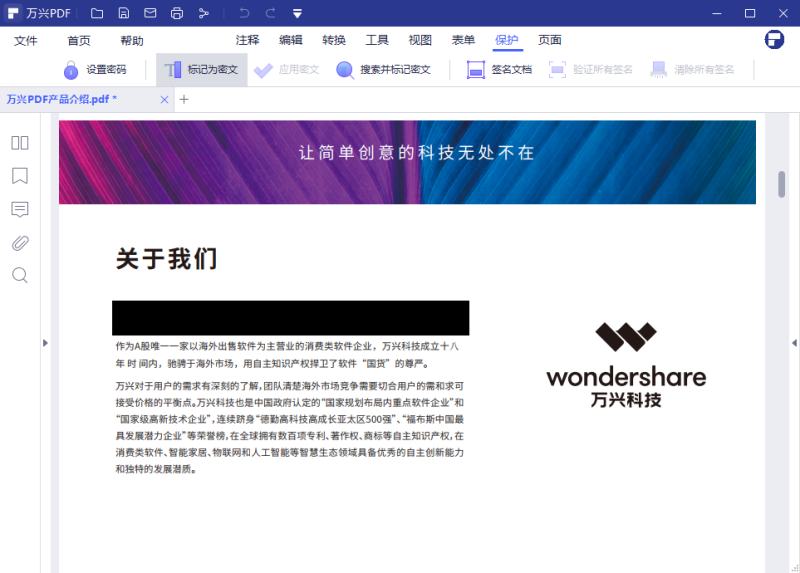
万兴PDF可以隐藏PDF文档中的敏感信息,例如文本、图像和其他对象。用户还可以在PDF文档中搜索特定文本并删除全文中的所有相同文本;用户可以更改隐藏区域的颜色、添加自定义文本或消息和添加隐藏代码。万兴PDF有OCR功能,可以将扫描版PDF文档转换为完全可编辑的文档,帮助用户轻松隐藏扫描版PDF中的文本。


